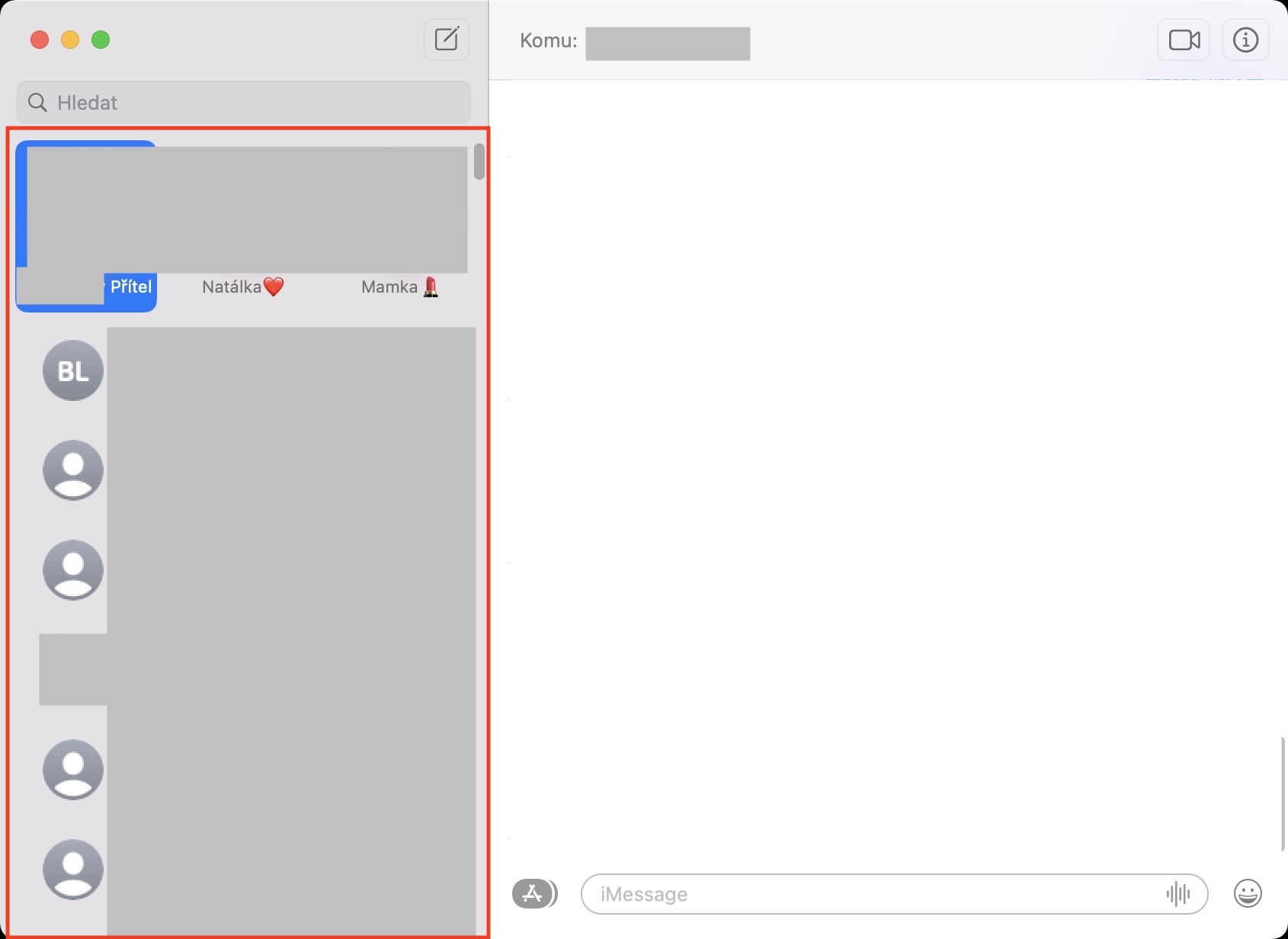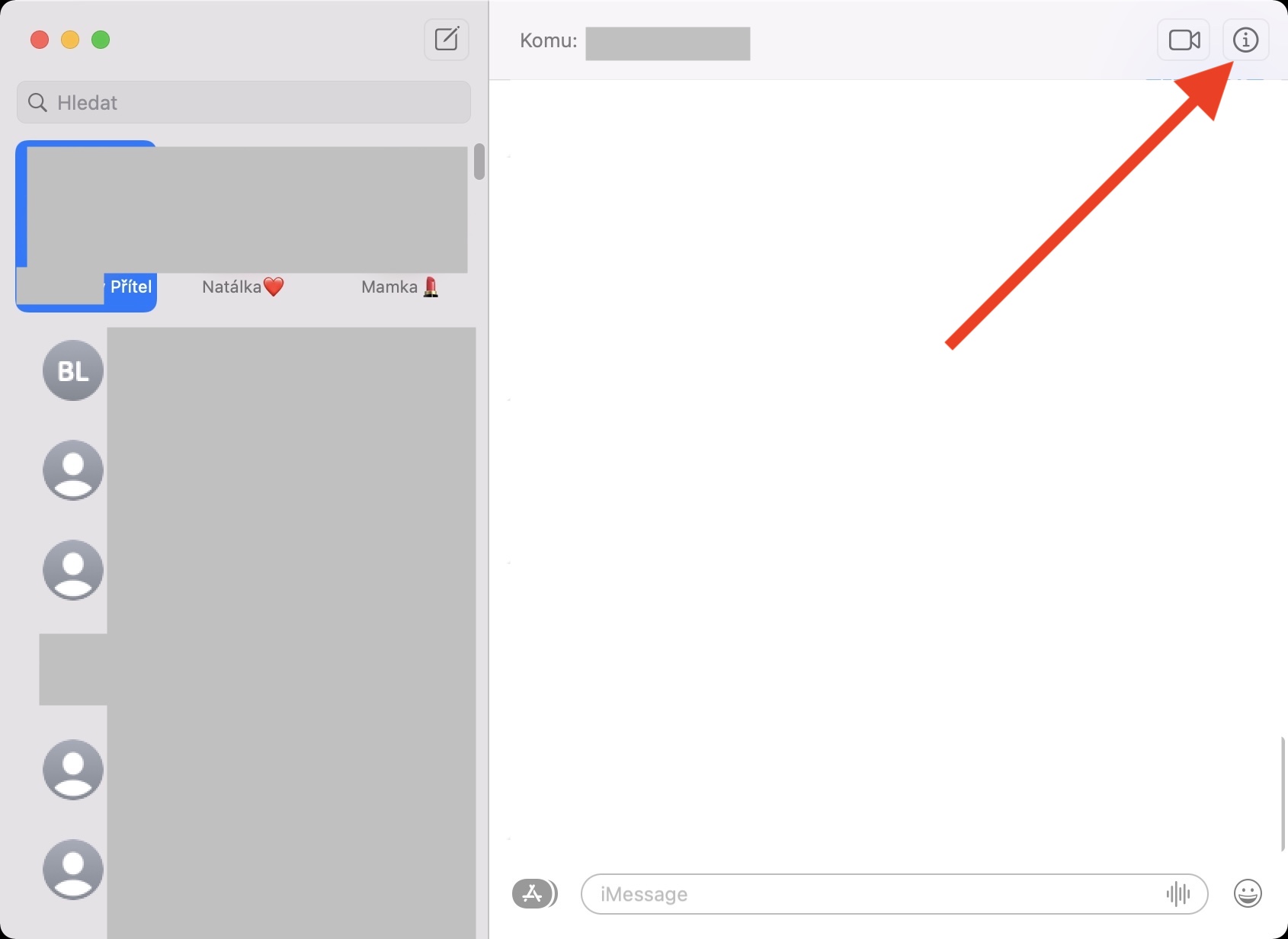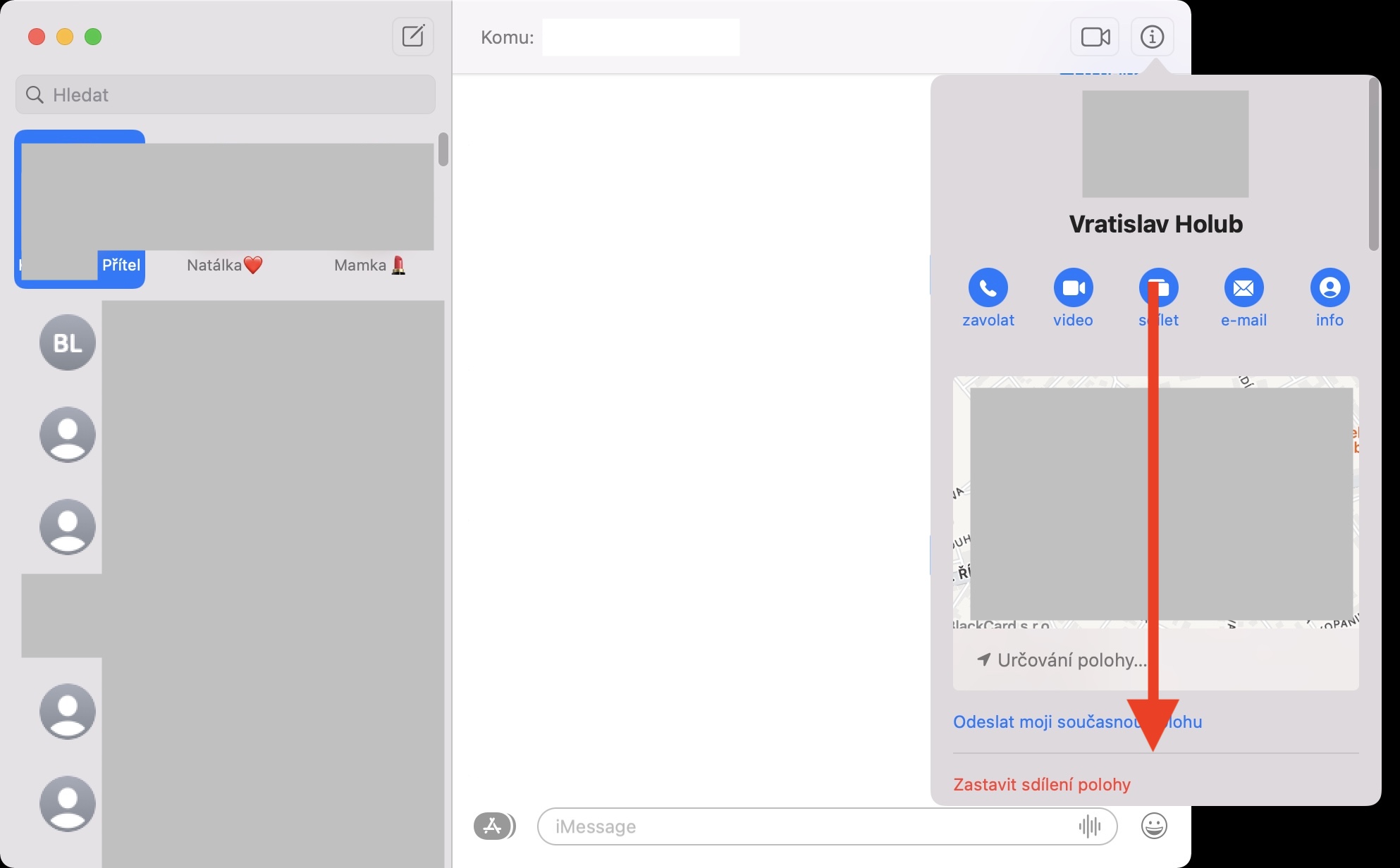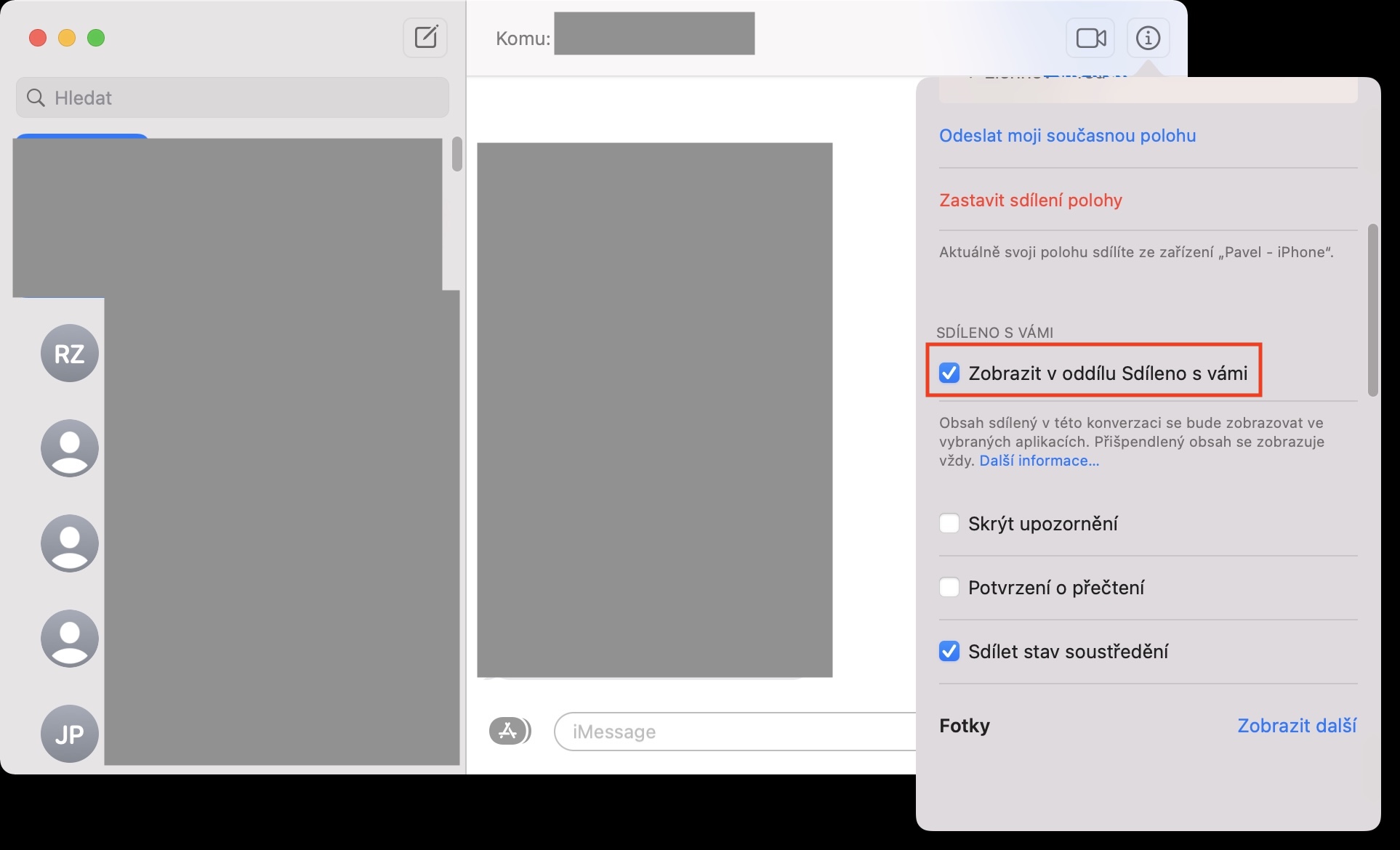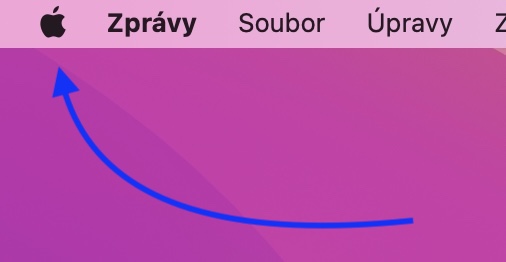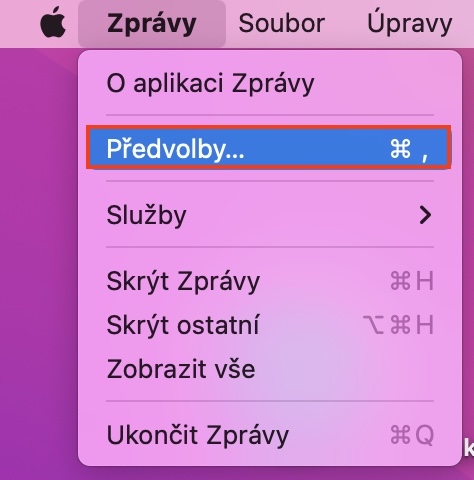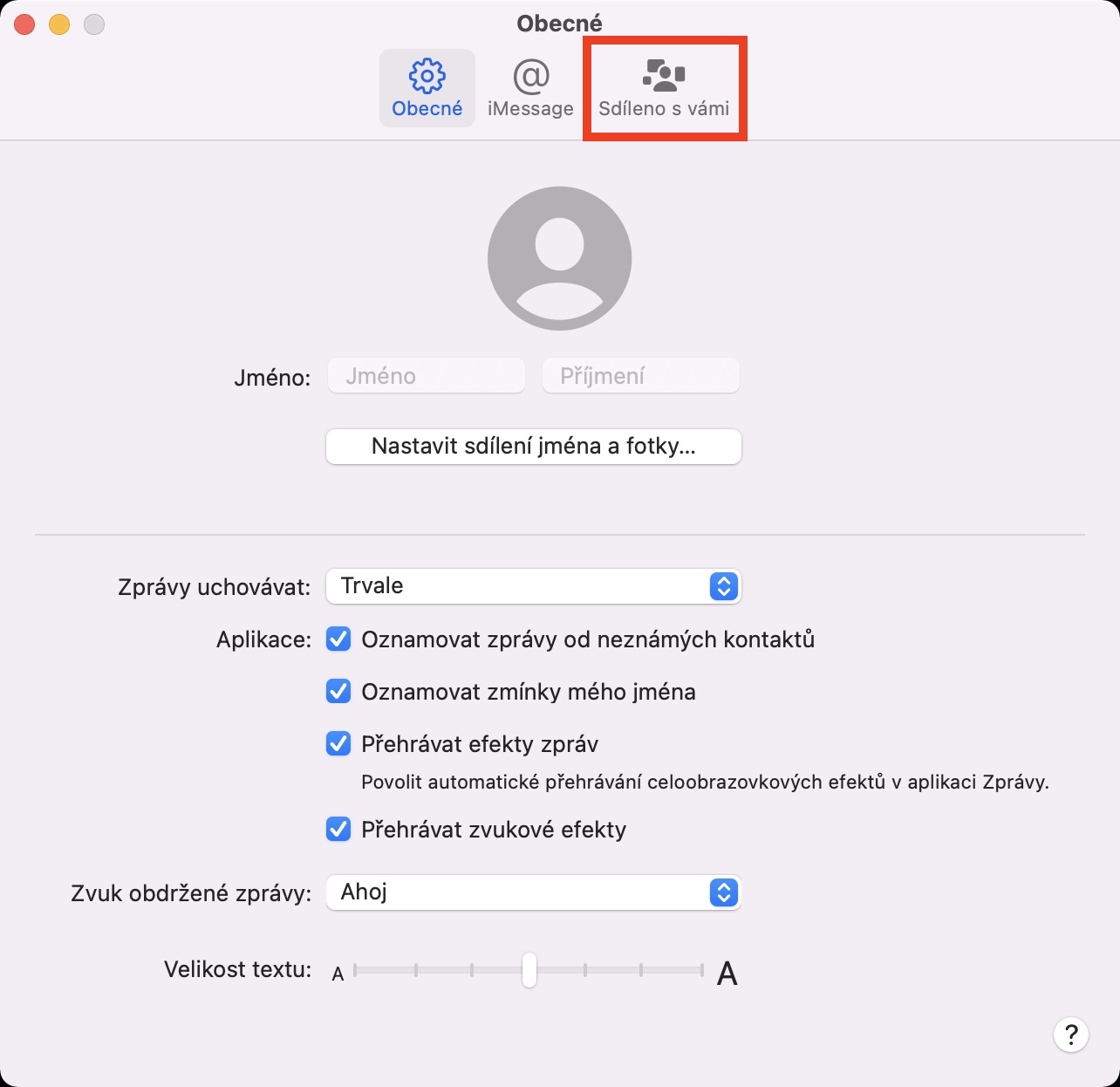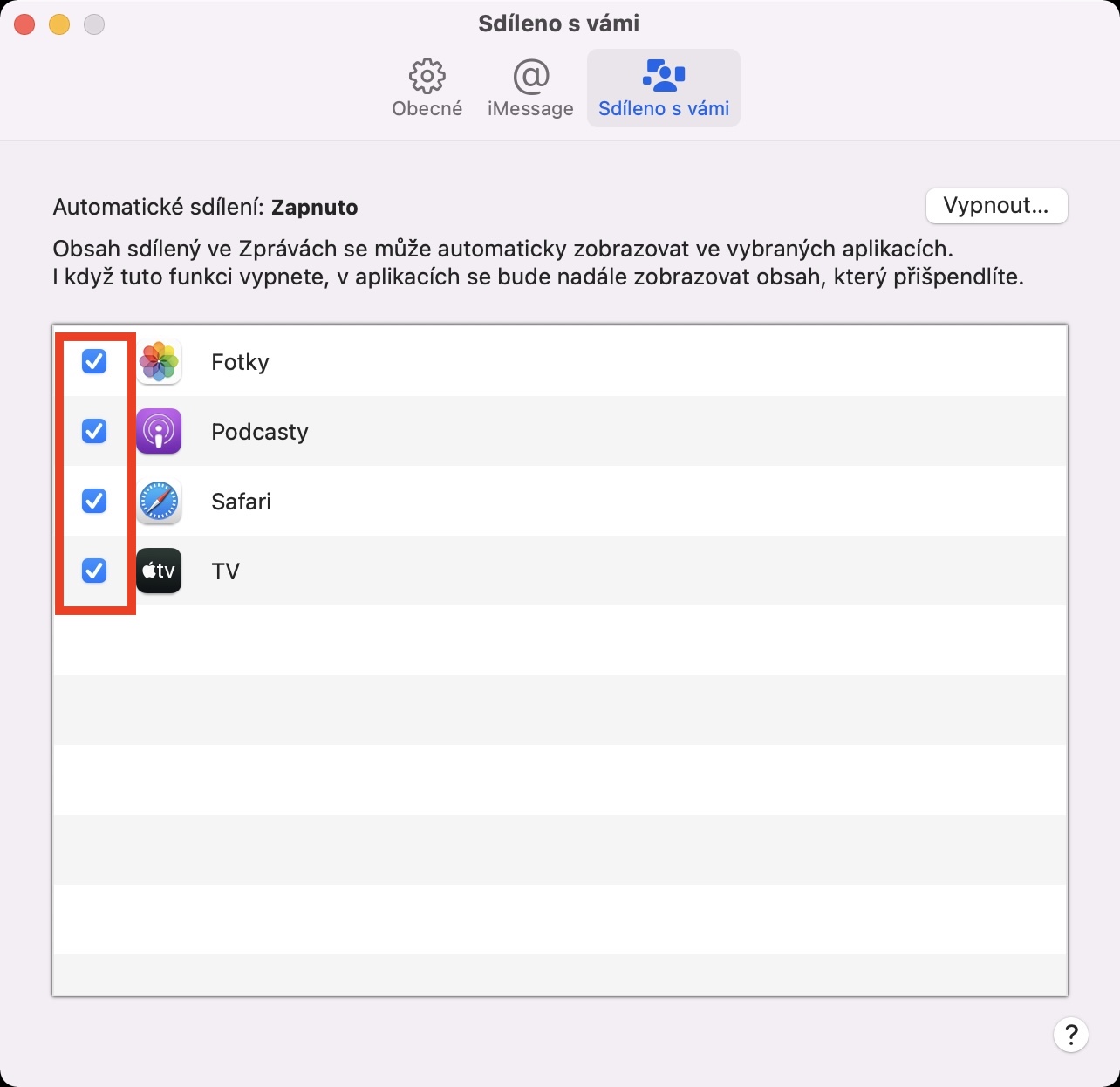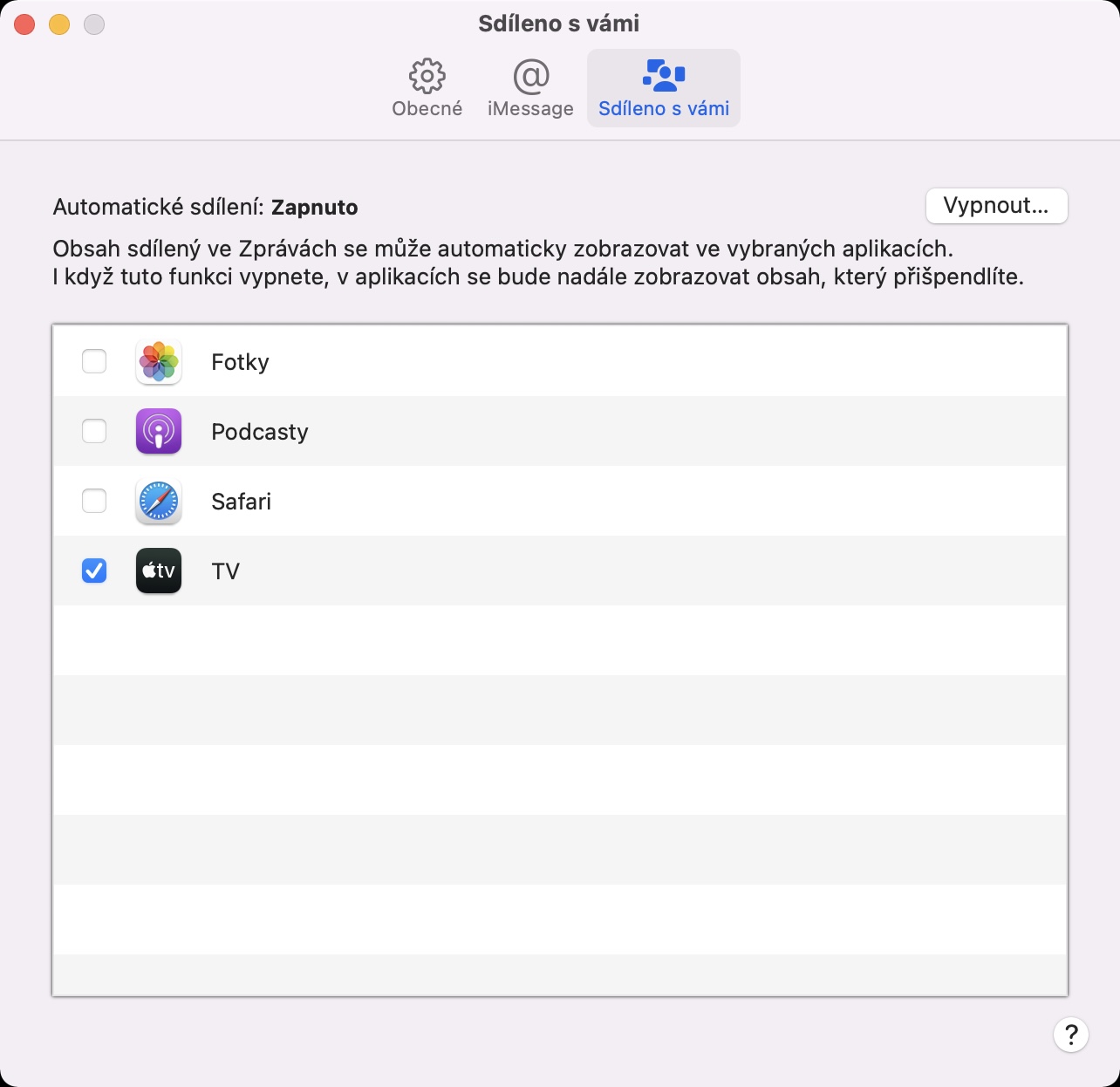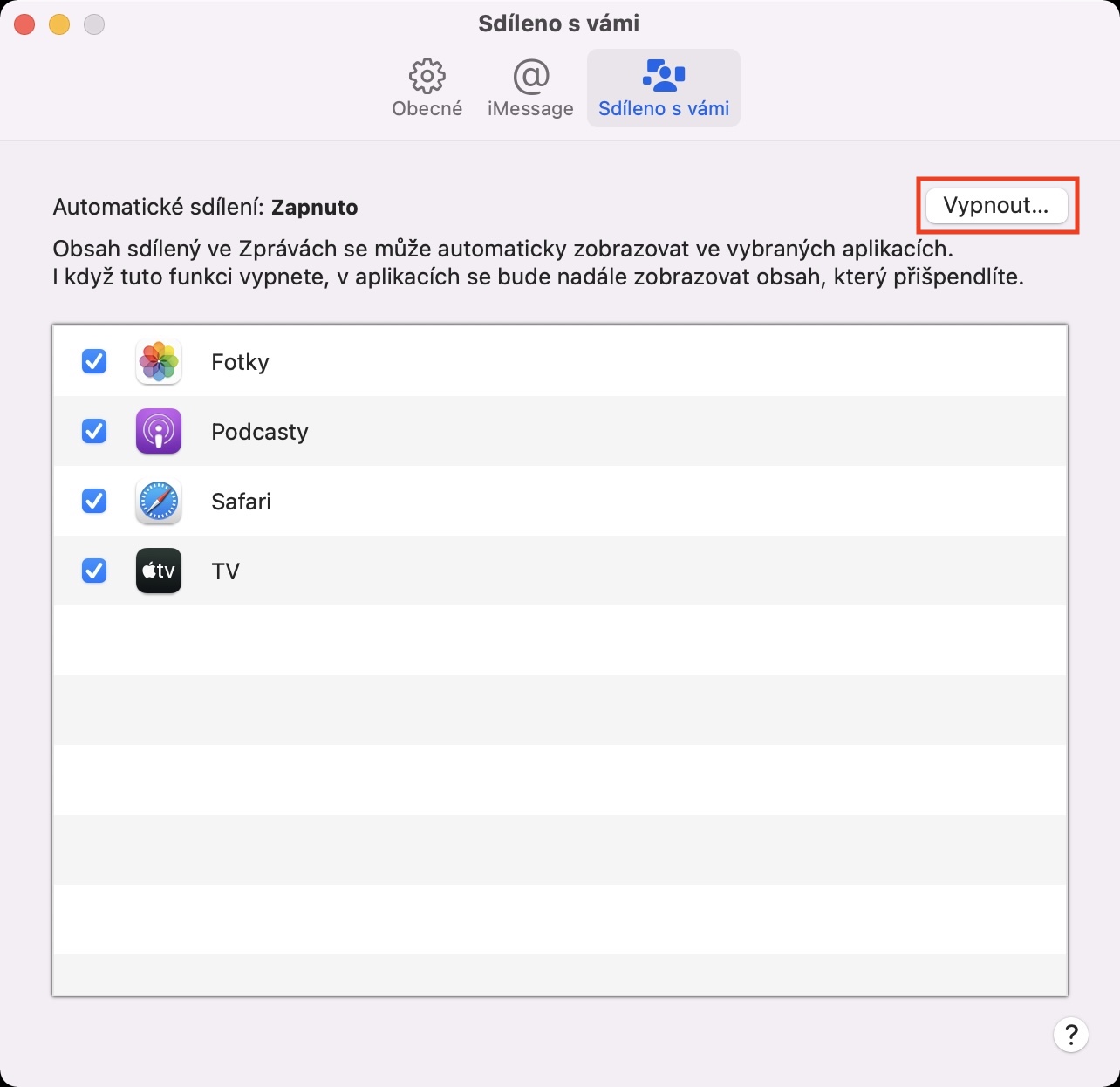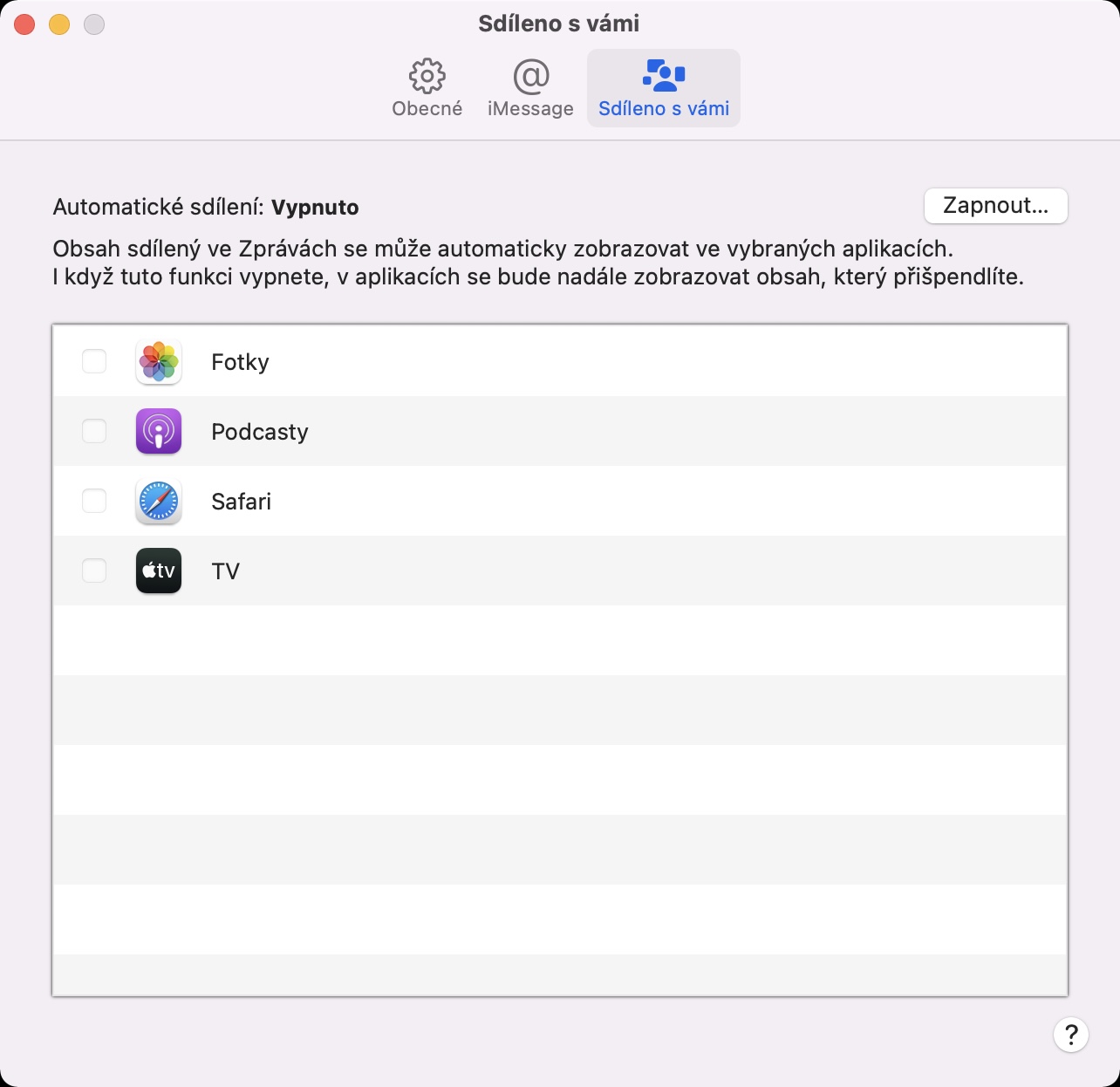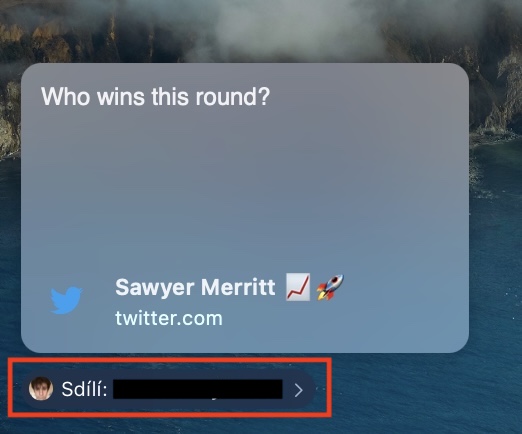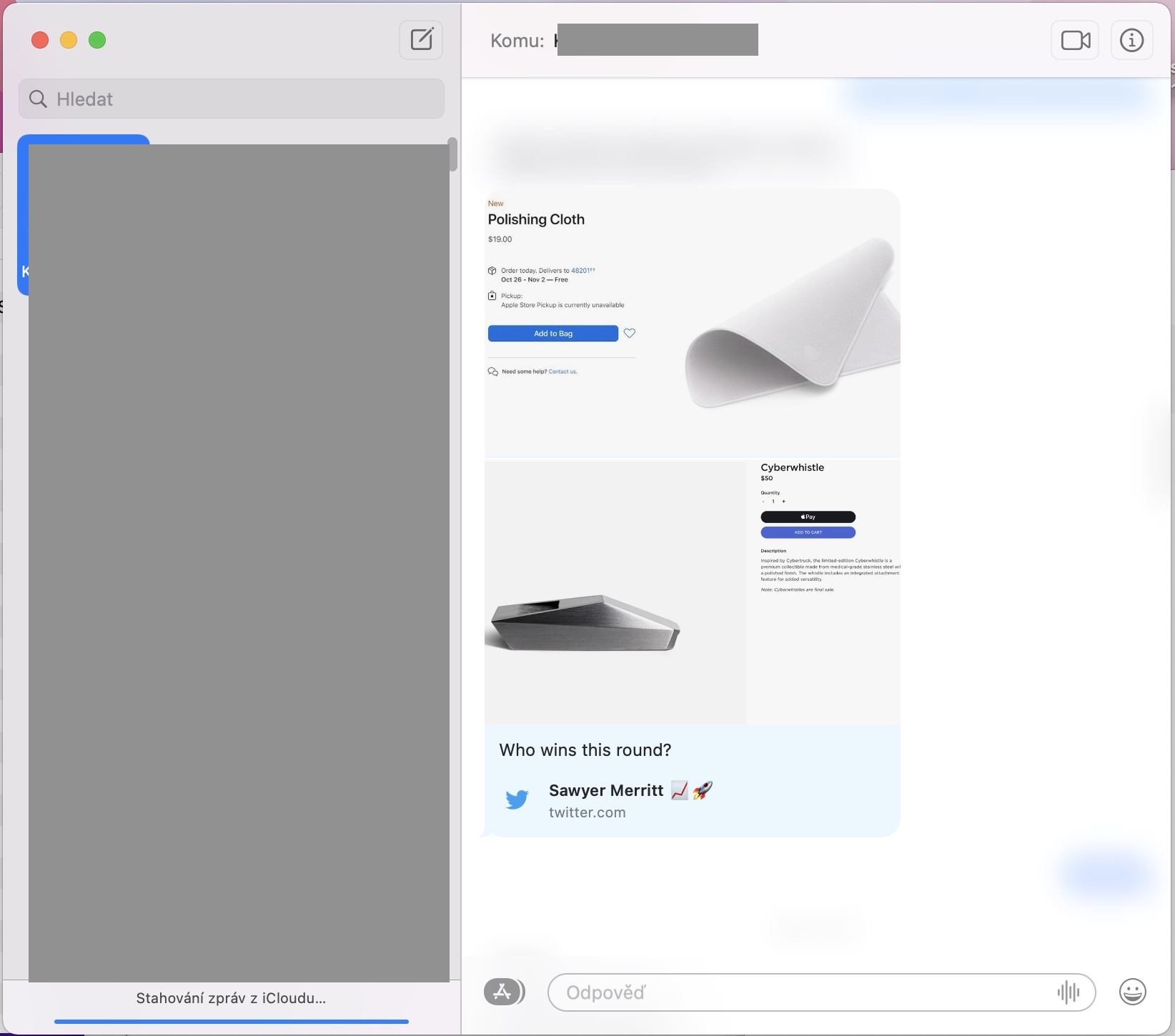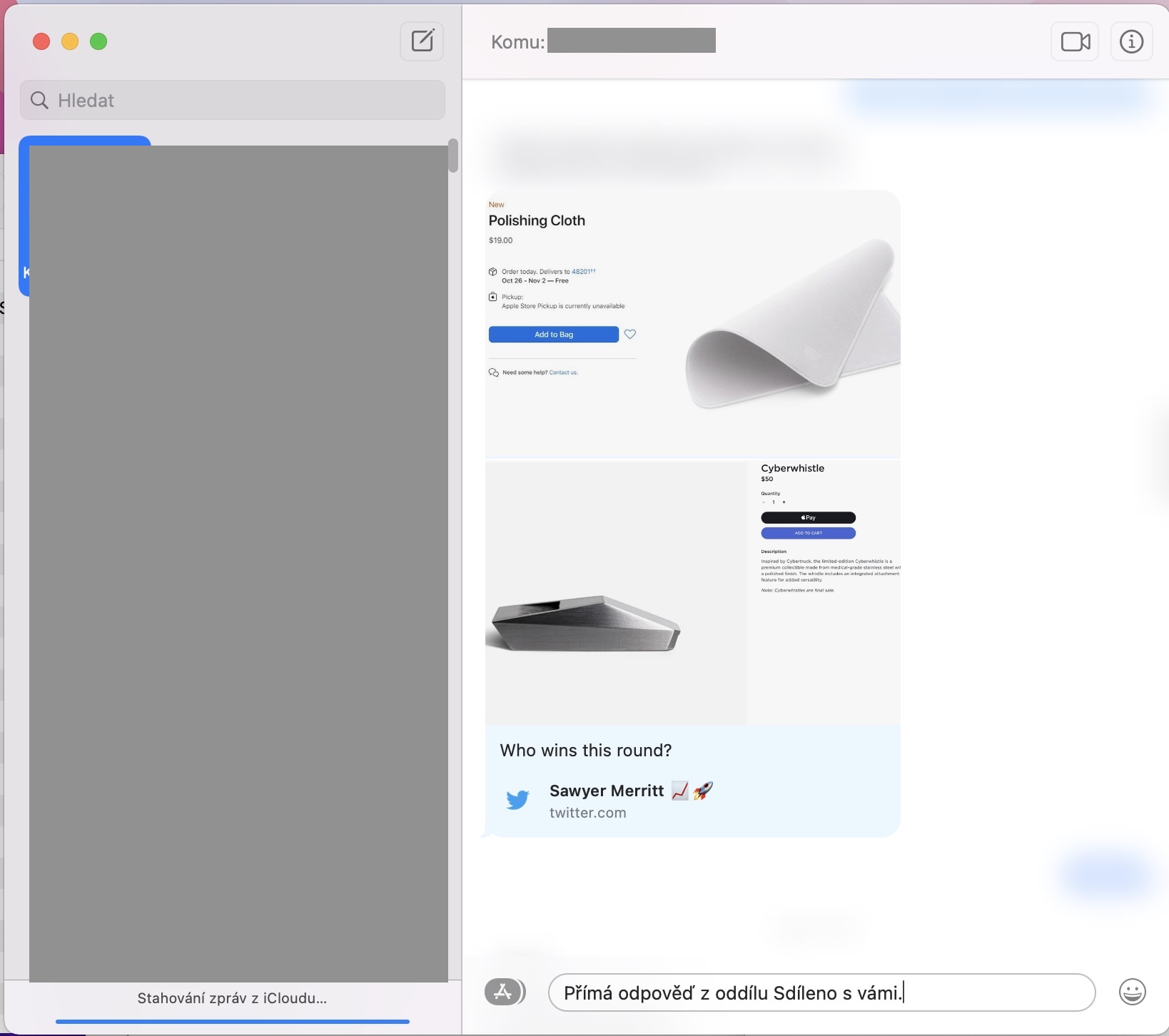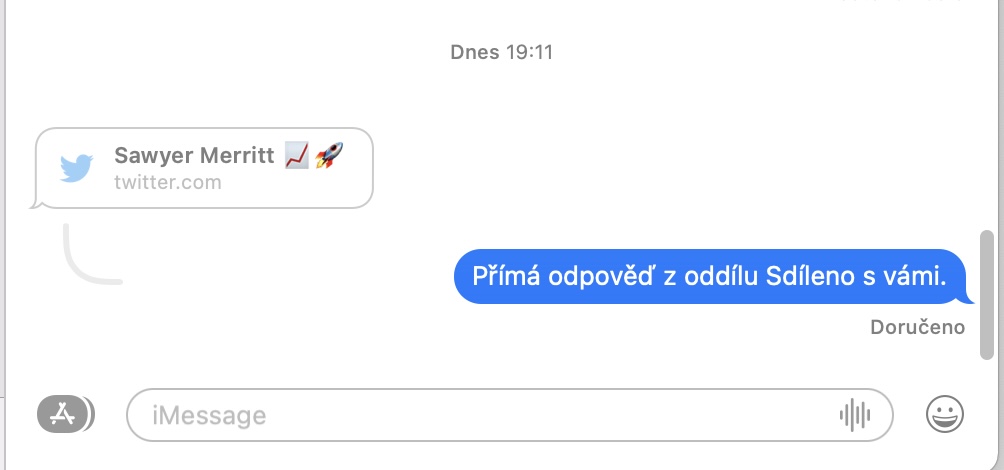Apple v rámci aktuálně nejnovějších operačních systémů přišel s nespočtem funkcí, které rozhodně stojí za to, a na které se jednoduše zvyká. Na našem magazínu se všem novinkám již po dobu několika dlouhých měsíců věnujeme, což jen potvrzuje fakt, že jich je k dispozici opravdu mnoho. Součástí aplikace Zprávy je nově také funkce Sdíleno s vámi, která zajišťuje zobrazení sdíleného obsahu v rámci několika nativních aplikací. Pokud tedy využíváte Zprávy, potažmo iMessage, jakožto hlavní komunikační aplikaci, tak by pro vás funkce Sdíleno s vámi mohla být zajímavá. Níže se společně podíváme na 5 tipů a triků ve Sdíleno s vámi z macOS Monterey, o kterých jste možná nevěděli.
Mohlo by vás zajímat

Deaktivace u kontaktu
V případě, že vám někdo odešle nějaký obsah vyjma textu, tedy například obrázek, odkaz, podcast apod., tak se vám tento obsah zobrazí v oddílu Sdíleno s vámi v příslušné aplikaci. Co si ale budeme nalhávat, prakticky každý z nás má nějakého kamaráda, se kterým si posíláme určitý obsah, jenž nechceme mimo konverzaci zobrazit. I na tohle Apple naštěstí myslel a v rámci Sdíleno s vámi přišel s možností pro vypnutí této funkce u vybraného kontaktu. Pokud chcete provést deaktivaci Sdíleno s vámi u kontaktu, tak přejděte do Zpráv, kde si otevřete vybranou konverzaci. Poté v pravé horní části klepněte na ikonu ⓘ, čímž se zobrazí malé okno, ve kterém níže deaktivujte možnost Zobrazit v oddílu Sdíleno s vámi.
Vypnutí u vybraných aplikací
Na předchozí stránce jsme se společně podívali na to, jakým způsobem je možné Sdíleno s vámi deaktivovat u vybraného kontaktu. Pokud vám tato možnost nevyhovuje, tak byste měli vědět, že si Sdíleno s vámi můžete jednoduše deaktivovat pro celou vybranou aplikaci, ve které se tento oddíl nachází. Nejedná se o nic složitého – stačí, abyste se přesunuli do nativní aplikace Zprávy, kde poté v levé části horní lišty klepněte na záložku Zprávy. Jakmile tak učiníte, tak z menu, které se zobrazí, vyberte možnost Předvolby… Tímto se otevře nové okno, ve kterém se v horní části obrazovky přesuňte do sekce Sdíleno s vámi. Následně stačí, abyste u vybraných aplikací, ve kterých nechcete Sdíleno s vámi zobrazit, odškrtnuli políčko.
Kompletní deaktivace funkce
Již jsme se společně podívali na to, jak lze Sdíleno s vámi deaktivovat u kontaktu, popřípadě ve vybrané aplikaci. Pokud vám Sdíleno s vámi nevyhovuje vůbec a byli byste nejraději, kdyby vůbec neexistovalo, tak pro vás mám skvělou zprávu – můžete provést kompletní deaktivaci této funkce. V tomto případě stačí, abyste se přesunuli do nativní aplikace Zprávy, kde poté v levé části horní lišty klepněte na záložku Zprávy. Jakmile tak učiníte, tak z menu, které se zobrazí, vyberte možnost Předvolby… Tímto se otevře nové okno, ve kterém se v horní části obrazovky přesuňte do sekce Sdíleno s vámi. Následně stačí, abyste v pravé horní části okna klepnuli na Vypnout…
Dostupné aplikace
Jak už bylo zmíněno v úvodu, tak sekce Sdíleno s vámi je k dispozici v hned několika aplikacích. Pravdou ale je, že prozatím se jedná pouze o nativní aplikace od Applu. Rozhodně je to škoda, jelikož kvůli tomu funguje Sdíleno s vámi pouze u konverzací z nativní aplikace Zprávy, a nikoliv například také z Messengeru, WhatsAppu apod. Samotný oddíl sdíleno s vámi se pak na Macu zobrazuje v nativních aplikacích Fotky, Podcasty, Safari a TV. V rámci aplikace Fotky najdete samozřejmě sdílené snímky, v aplikaci Podcasty pak podcasty, které s vámi někdo sdílel. V Safari na domovské obrazovce pak najdete všechny s vámi sdílené odkazy a v aplikaci TV zase pořady, které s vámi kontakty sdílely. Doufejme, že se v budoucnu dočkáme rozšíření funkčnosti Sdíleno s vámi, a že bude k dispozici i v ostatních aplikacích třetí strany.
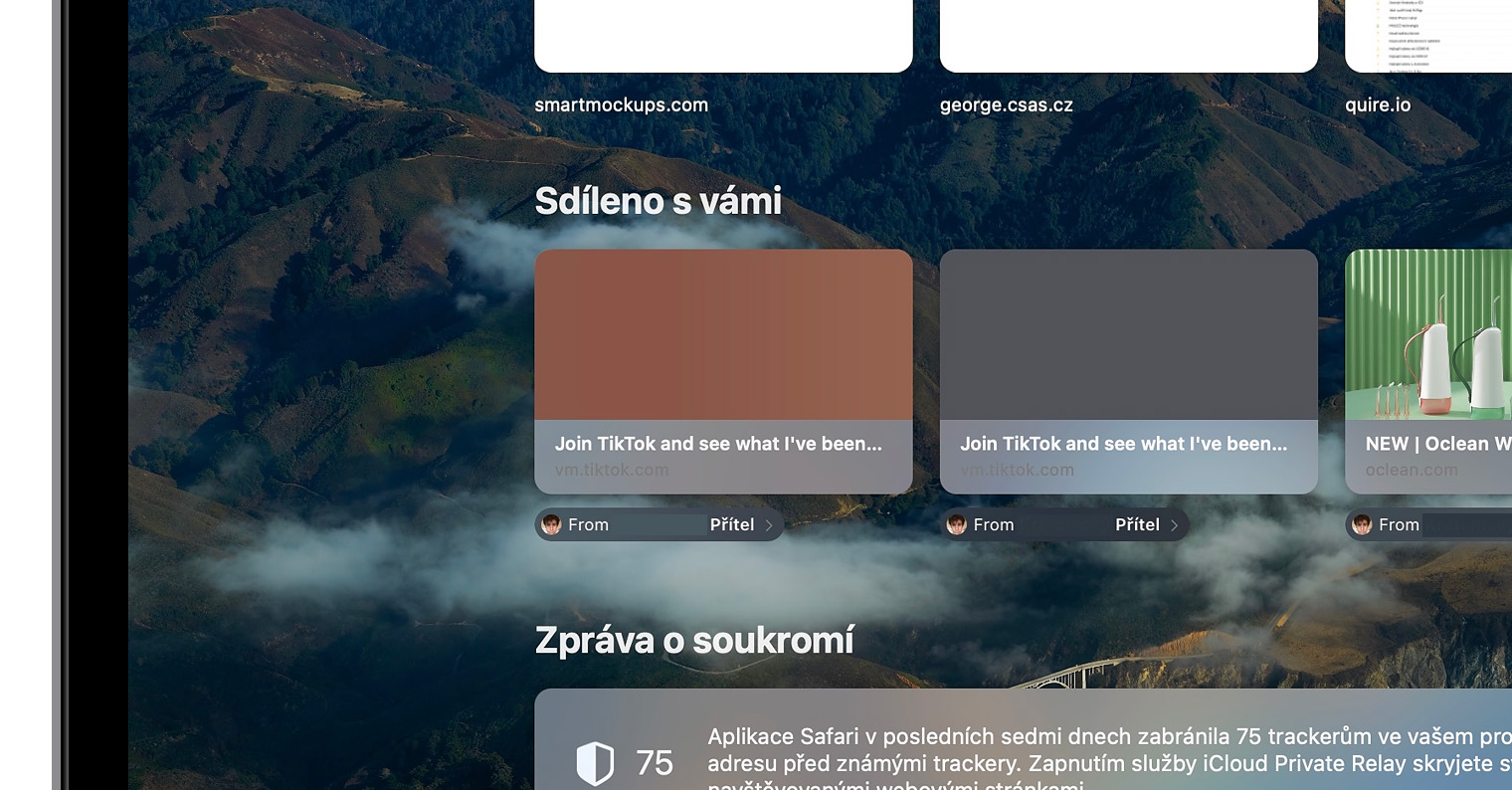
Okamžitá přímá reakce na obsah
Pokud se přesunete do jedné ze zmíněných aplikací, kde je aktuálně oddíl Sdíleno s vámi k dispozici, tak se vám pod náhledem obsahu objeví také jméno uživatele, který s vámi konkrétní obsah sdílel. Díky tomu je možné jednoduše identifikovat, kdo s vámi obsah sdílel. Pokud ale na tento řádek se jménem dotyčného klepnete, tak se automaticky přesunete do aplikace Zprávy, kde budete schopni přímo reagovat na konkrétní obsah. Po klepnutí se vám ve Zprávách obsah zobrazí a do textového pole bude stačit napsat odpověď, kterou chcete, jakožto reakci, odeslat.